如何在 Outlook 的邮件正文中插入附件? Author: Kelly Last Modified: 2025-05-07 默认情况下,当您在 Outlook 中附加文件时,它会出现在邮件正文上方的附件部分。然而,有些邮件会在正文内显示附件,使其更加显眼且不易被忽略。如果您更喜欢这种格式,Outlook 允许您将附件直接插入到邮件内容中。下面,我们将向您介绍两种方法:从一开始就将附件插入到邮件正文,以及将现有附件从邮件头部移动到正文。
直接在邮件正文中插入附件
将附件从邮件头部移动到正文
直接在邮件正文中插入附件 如果您希望在撰写邮件时直接将附件插入到正文,请按照以下步骤操作:
步骤 1:创建新邮件在“主页”选项卡上单击“新建邮件”。
步骤 2:将邮件格式更改为富文本要启用内嵌附件,请转到“格式文本”选项卡,并在“格式”组中单击“富文本”。
步骤 3:插入附件 单击您要在正文中放置附件的位置。 转到“插入”选项卡并单击“附加文件”或“附加 Outlook 项目”(取决于附件类型)。 从弹出对话框中选择文件并单击“确定”或“插入”。 结果所选附件现在已嵌入到邮件正文中,在指定位置以图标形式显示。
📎 在 Outlook 中轻松回复带有原始附件的邮件在 Outlook 中回复邮件时丢失附件可能会中断您的工作流程。使用 Kutools for Outlook 的带原始附件答复功能,您可以轻松保留回复中的所有附件,确保流畅高效的邮件管理过程。
立即下载 Kutools for Outlook将附件从邮件头部移动到正文如果您已经附加了文件,但希望它们出现在邮件正文而不是附件部分,您可以轻松地将它们移动:
只需单击“格式文本”选项卡并在“格式”组中选择“富文本”。附件将自动从附件部分移动到邮件正文。
最佳办公生产力工具重磅消息:Kutools for Outlook 推出免费版本!体验全新 Kutools for Outlook 免费版本,拥有 70 多项令人惊叹的功能,永久免费使用!立即点击下载!
🤖 Kutools AI :利用先进的人工智能技术轻松处理电子邮件,包括回复、总结、优化、扩展、翻译和撰写邮件。
📧 邮件自动化:自动答复(支持 POP 和 IMAP) / 定时发送邮件 / 按规则自动抄送密送 / 自动转发(高级规则) / 自动添加问候语 / 自动将多收件人邮件拆分为单独消息 ...
📨 邮件管理:撤回邮件 / 按主题和其他条件阻止垃圾邮件 / 删除重复邮件 / 高级搜索 / 整合文件夹 ...
📁 附件增强功能:批量保存 / 批量拆离 / 批量压缩 / 自动保存 / 自动拆离 / 自动压缩 ...
🌟 界面魔法:😊更多漂亮酷炫的表情符号 / 当重要邮件到达时提醒您 / 最小化 Outlook 而不是关闭 ...
👍 一键奇效:带附件回复所有人 / 反钓鱼邮件 / 🕘显示发件人的时区 ...
👩🏼🤝👩🏻 联系人和日历:从选定的邮件中批量添加联系人 / 将联系人组拆分为单独的组 / 移除生日提醒 ...
单击即可立即解锁 Kutools for Outlook。不要再等待,现在就下载并提升您的效率!
Kutools for Outlook 功能列表 下载免费版本 升级到专业版